
Komplexné kancelárske zariadenia, ako sú multifunkčné tlačiarne, si vyžaduje dostupnosť vhodných ovládačov. Toto vyhlásenie platí najmä pre zastarané zariadenia, ku ktorým patrí HP Deskjet F4180.
Stiahnite si ovládače pre HP Deskjet F4180
Optimálnym riešením bude použitie značkového disku, ktorý prichádza v doručení zariadenia, ale ak sa stratí, je možné získať potrebný softvér pomocou internetu, ako aj programy tretích strán.Metóda 1: Výrobca Webový portál
Softvér, ktorý je umiestnený na značkových CD produktoch Hewlett-Packard, možno tiež stiahnuť z oficiálnej webovej stránky spoločnosti.
Navštívte zdroj podpory HP
- Otvorte stránku umiestnenú na odkaz vyššie. Nájdite menu v hlavičke zdroja a kliknite na položku "Podpora" - "Programy a ovládače".
- Pred začatím vyhľadávania bude potrebné zvoliť kategóriu, ku ktorej patrí. MFPS sa týkajú tlačiarní, takže kliknite na príslušné tlačidlo.
- Teraz môžete pokračovať v hľadaní softvéru pre naše zariadenie. Zadajte názov deskjet F4180, názov deskjet F4180 vo vyhľadávači a kliknite na výsledok, ktorý sa zobrazí pod reťazcom.
- Skontrolujte správnosť definície operačného systému, ako aj jeho vypúšťanie. V prípade potreby nastaviť správne hodnoty.
- V tomto štádiu môžete preberať ovládače. K dispozícii pre súbory sťahovania sú umiestnené v príslušných blokoch. Najvhodnejšia možnosť je označená ako "plnohodnotný softvér a ovládač pre HP Deskjet MFP" - stiahnite ho kliknutím na tlačidlo rovnakého mena.
- Počkajte, kým sa inštalačný balík stiahne - spustite ho pred pripojením MFP do počítača. Po obdržaní zdrojov inštalatéra vyberte možnosť "Inštalácia".
- V ďalšom okne kliknite na tlačidlo Ďalej.
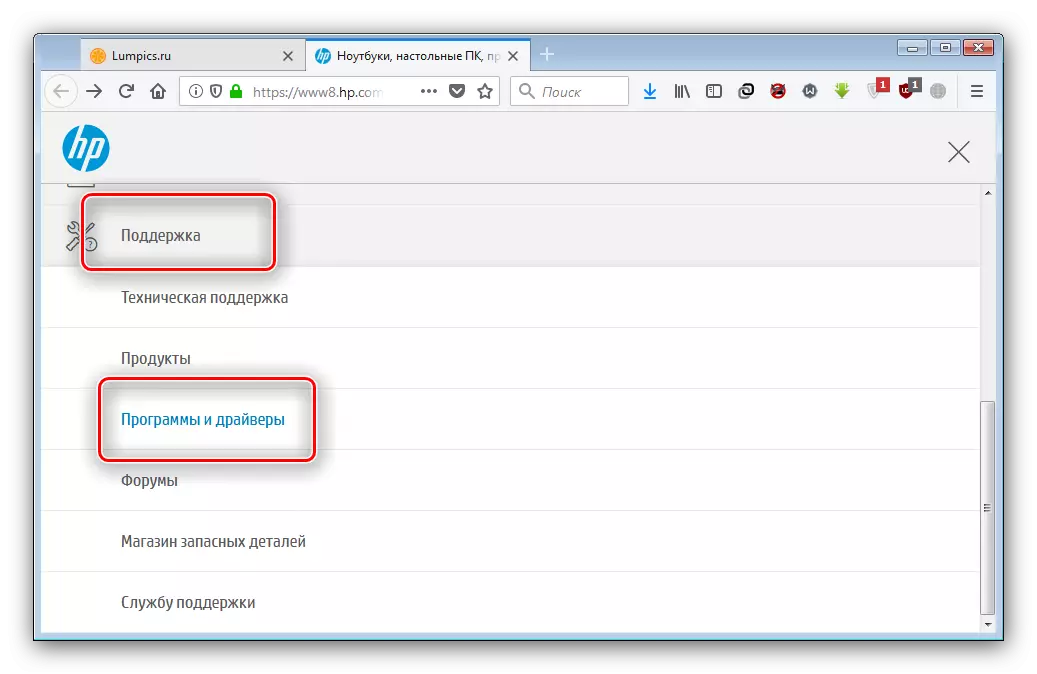
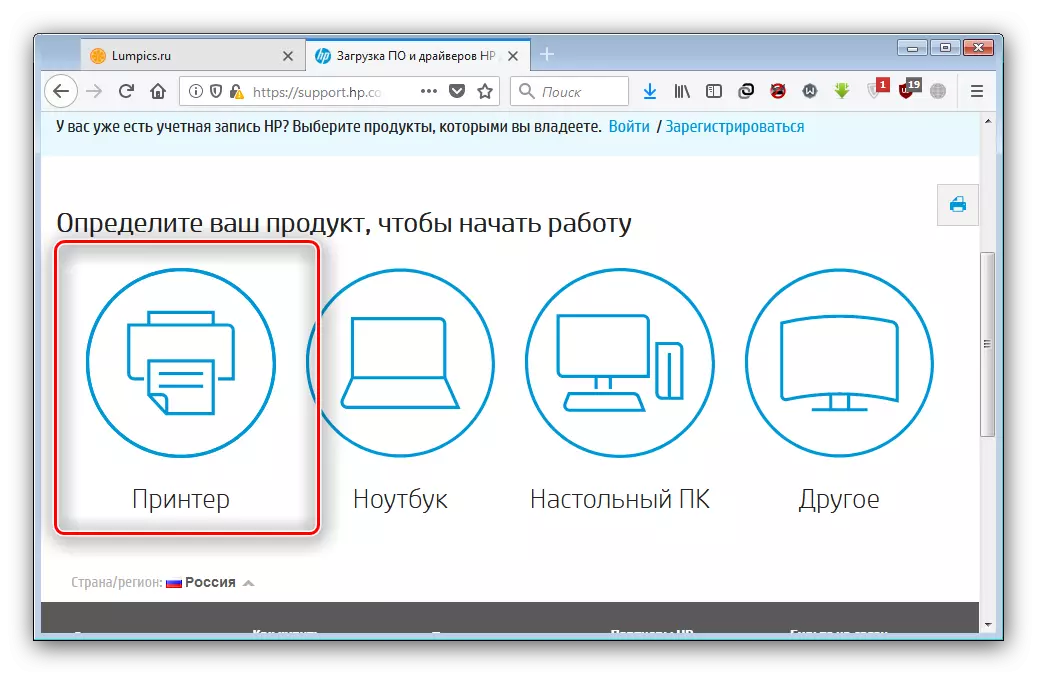
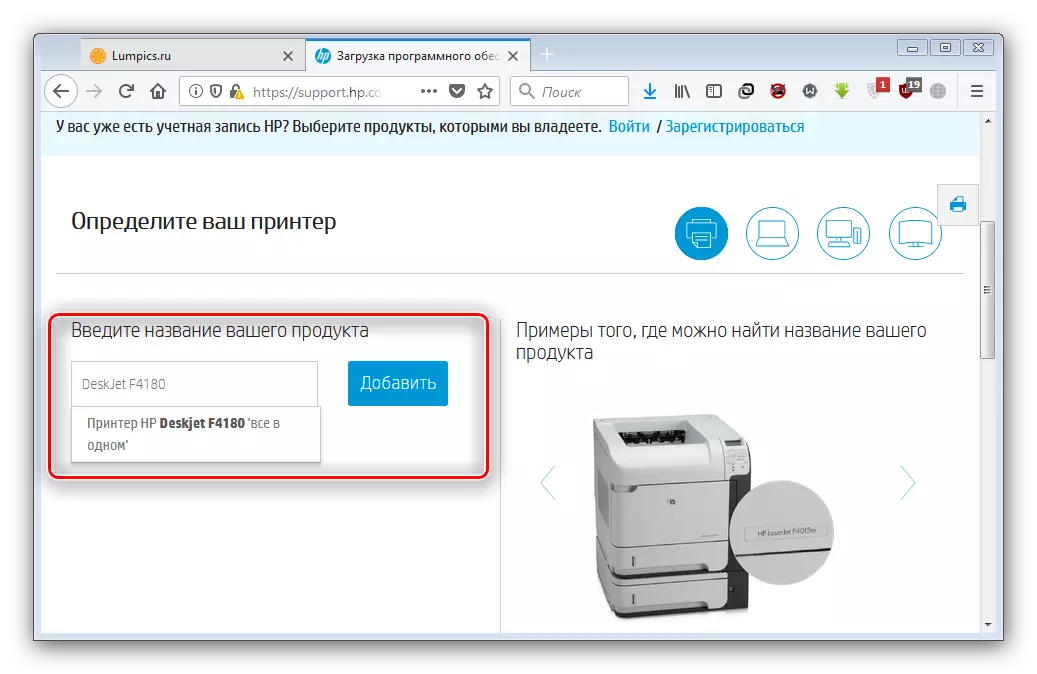
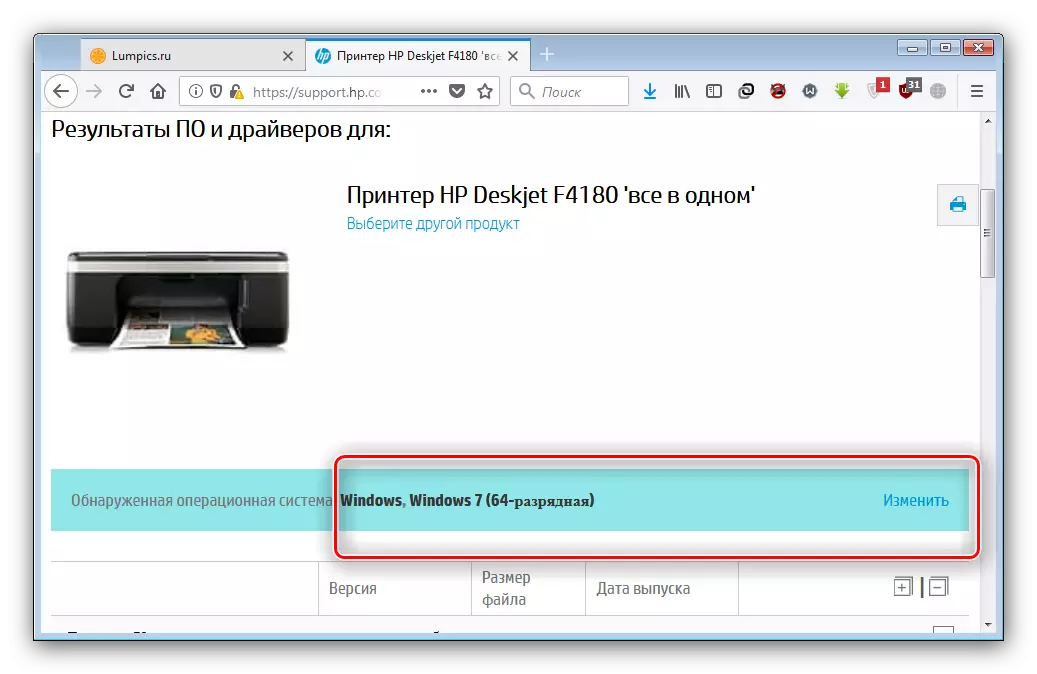
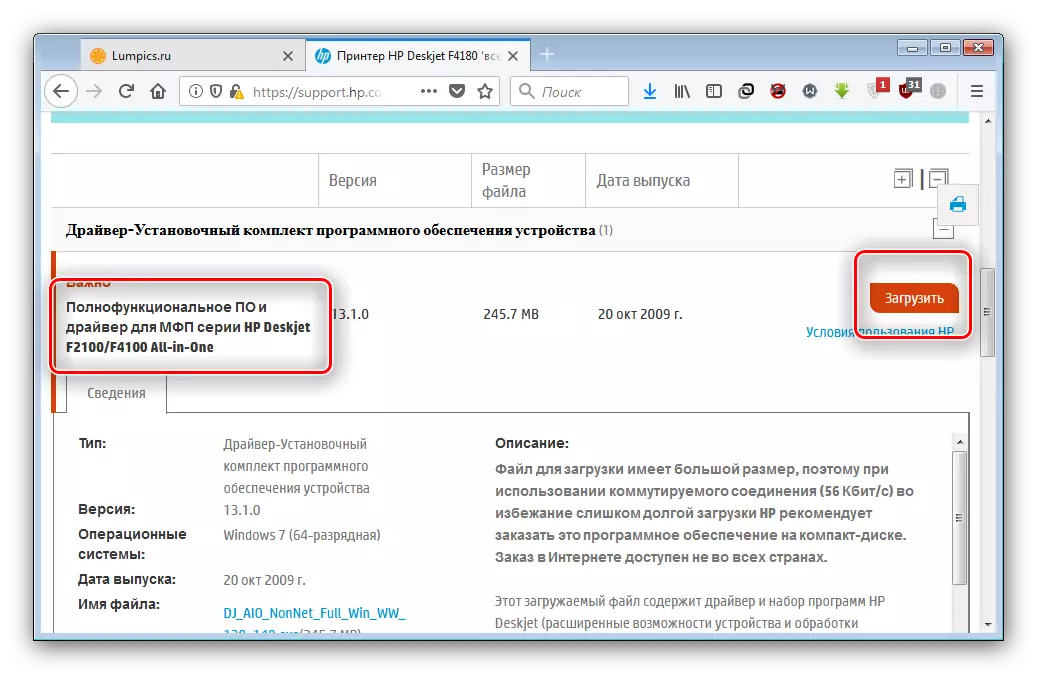
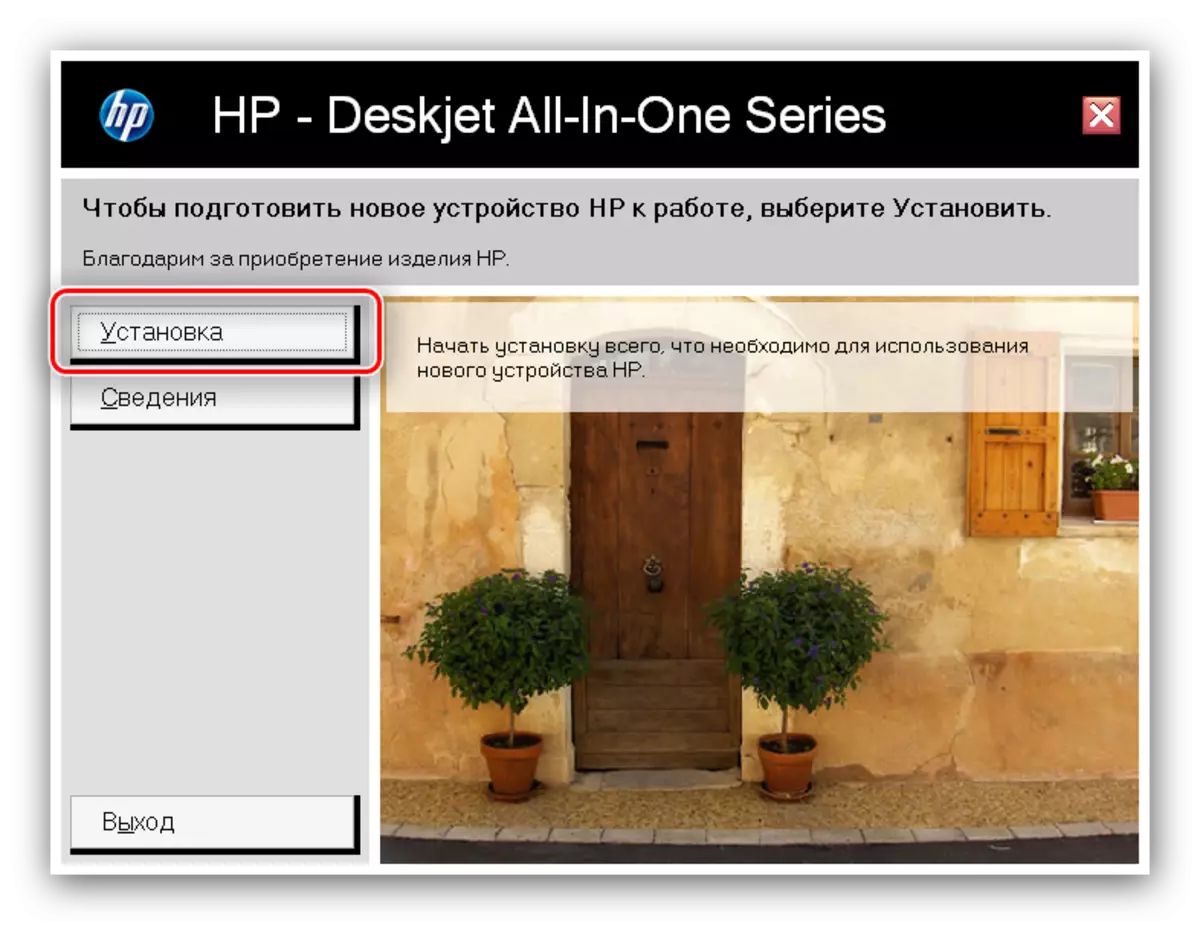
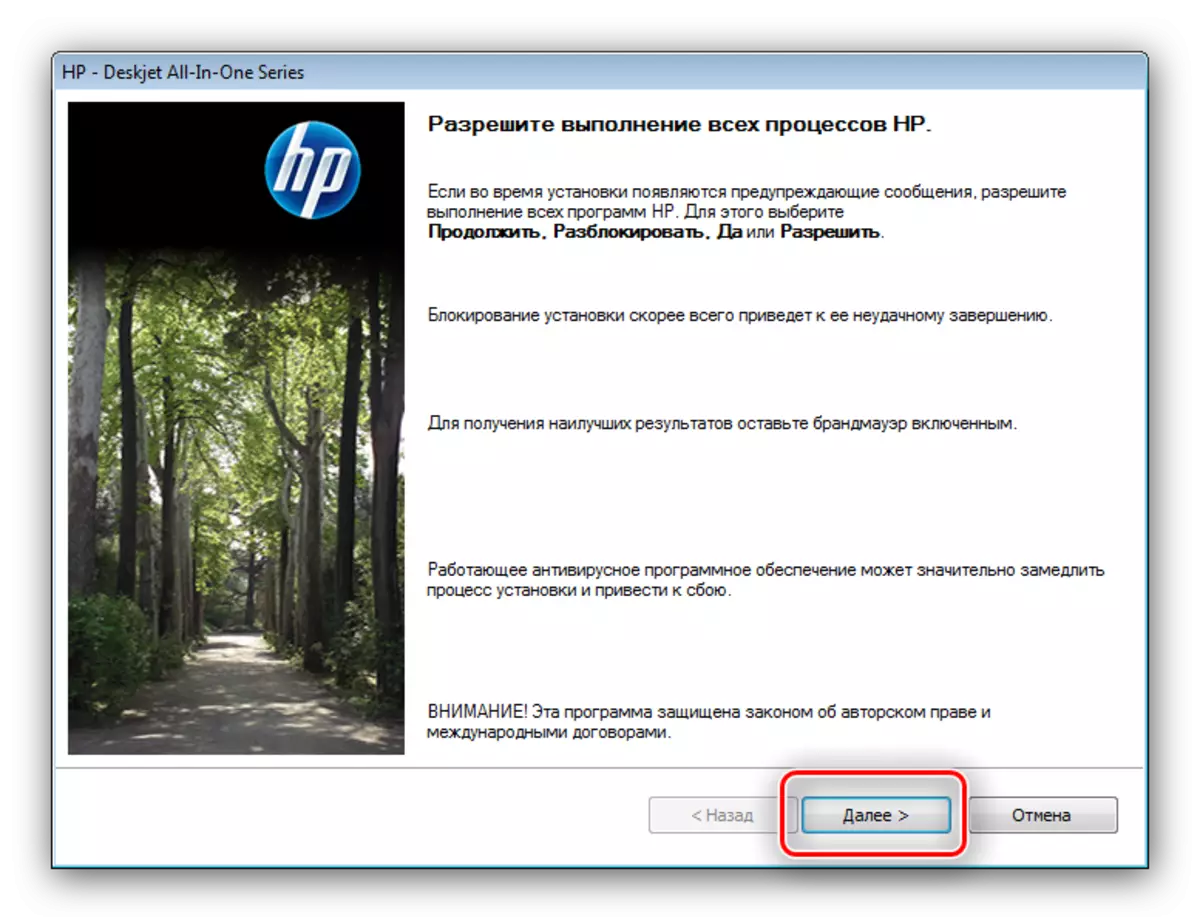
Zvyšok operácií prechádza bez účasti používateľa. Na konci inštalácie bude MFP plne pripravený na prácu.
Metóda 2: Softvér Značka od spoločnosti HP
Použitie oficiálnej stránky má veľa času a úsilia. Svoju úlohu môžete zjednodušiť pomocou pomôcky HP Support Assistant Update Utility.
Stiahnite si Asistent podpory HP
- Postupujte podľa vyššie uvedeného odkazu a pomocou tlačidla označeného v screenshot načítať nástroj Inštalátor.
- Nainštalujte Asistent podpory HP, podľa pokynov inštalatéra.
- Aplikácia sa spustí automaticky na konci inštalácie. Kliknite na možnosť "Skontrolujte dostupnosť aktualizácií a správ".
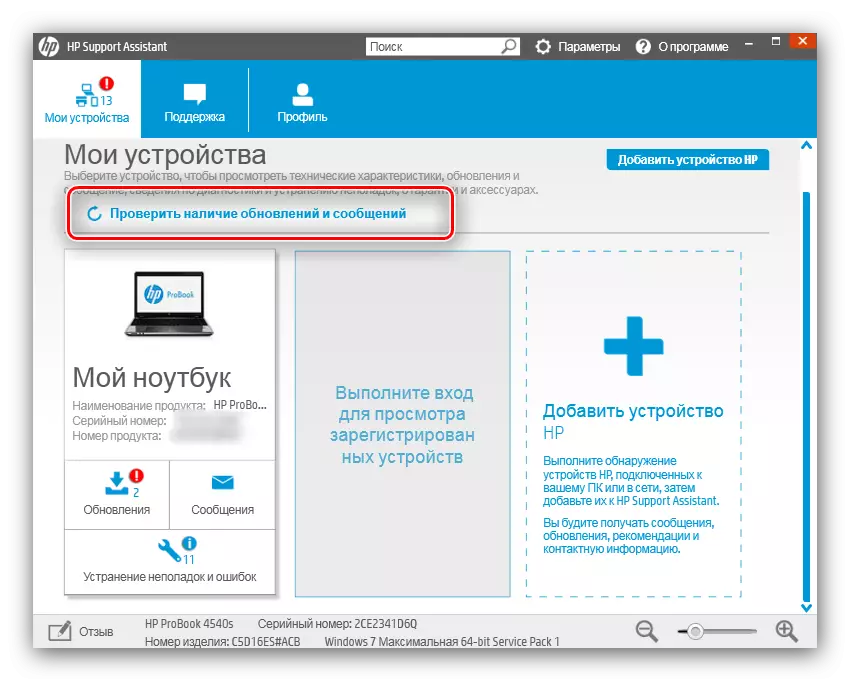
Utility začne proces určovania zariadenia a hľadať ho. Samozrejme, to bude vyžadovať internetové pripojenie, ktoré závisí od rýchlosti a stráveného času.
- Potom v zozname zariadení nájdite svoj MFP a kliknite na položku "Aktualizácie" v bloku vlastností.
- Potom skontrolujte požadovaný softvér a nainštalujte ho.
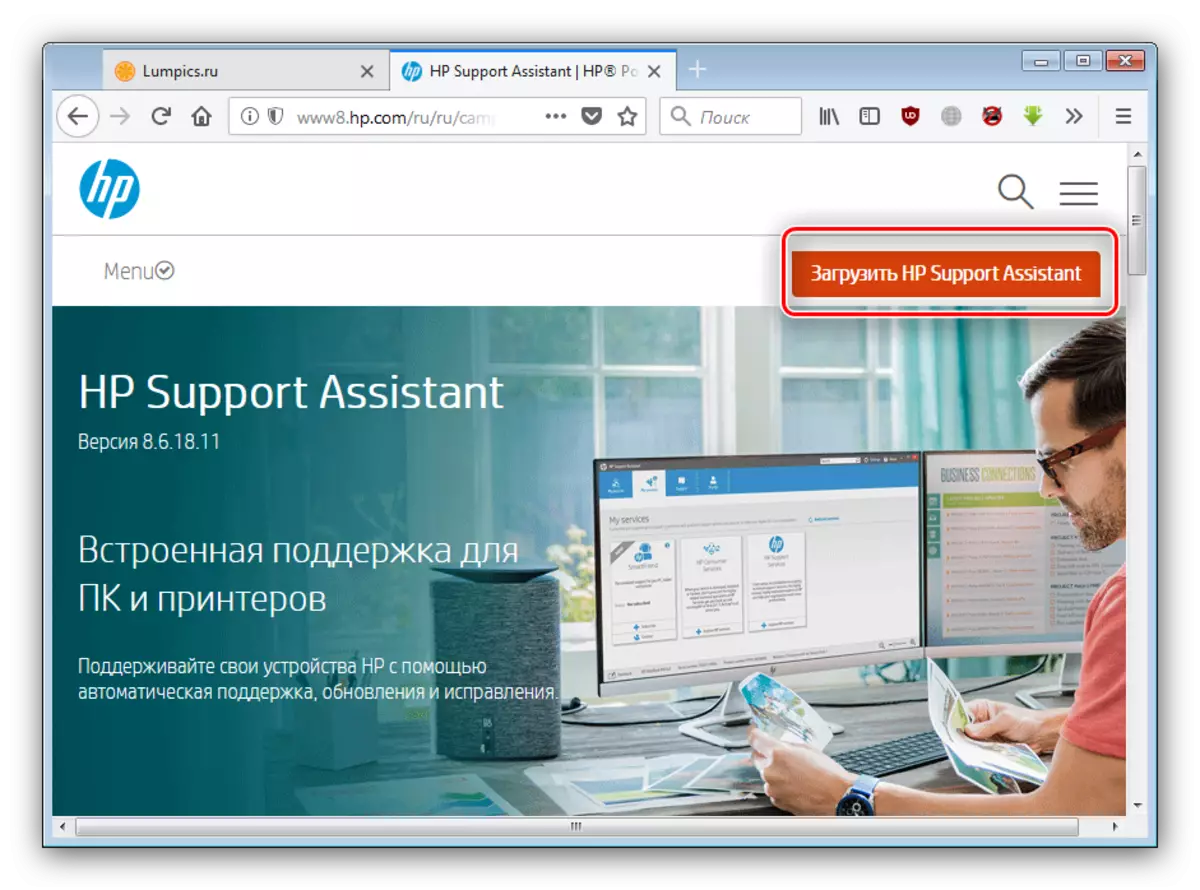
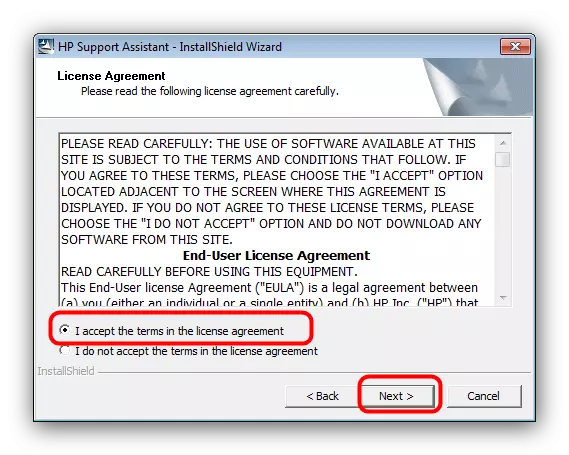
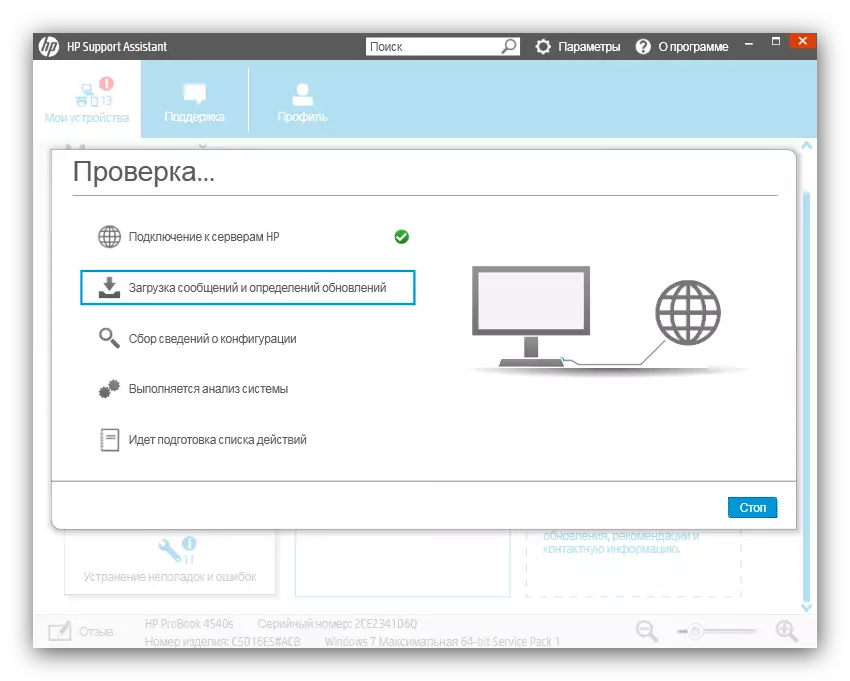
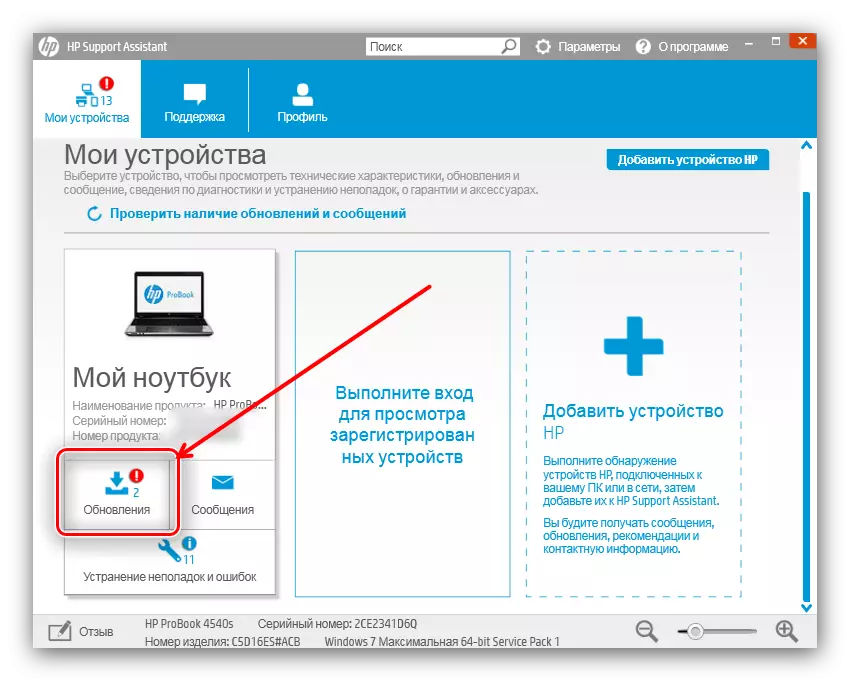
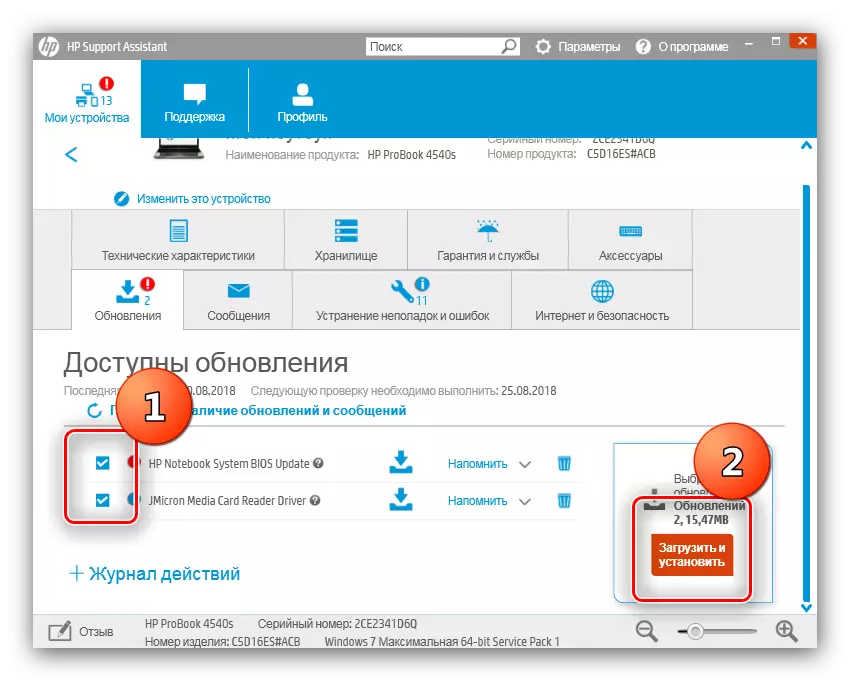
Zvyšok procedúry prechádza bez účasti používateľov. Budete tiež musieť reštartovať počítač - len pripojte multifunkčnú tlačiareň na ňu a pokračujte v práci.
Metóda 3: Programy tretích strán na aktualizáciu ovládačov
Okrem značkových pomôcok, zdá sa, že je uvedené vyššie, je tu uvedená asistentom podpory HP, existuje samostatná trieda univerzálnych vodičov inštalátorov pracujúcich presne v rovnakom princípe. Tieto aplikácie sú tiež schopné vyriešiť našu dnešnú úlohu. Jednou z najlepších možností je program DRIVERMAX, s podrobným pokynom na použitie, ktoré nájdete ďalej.
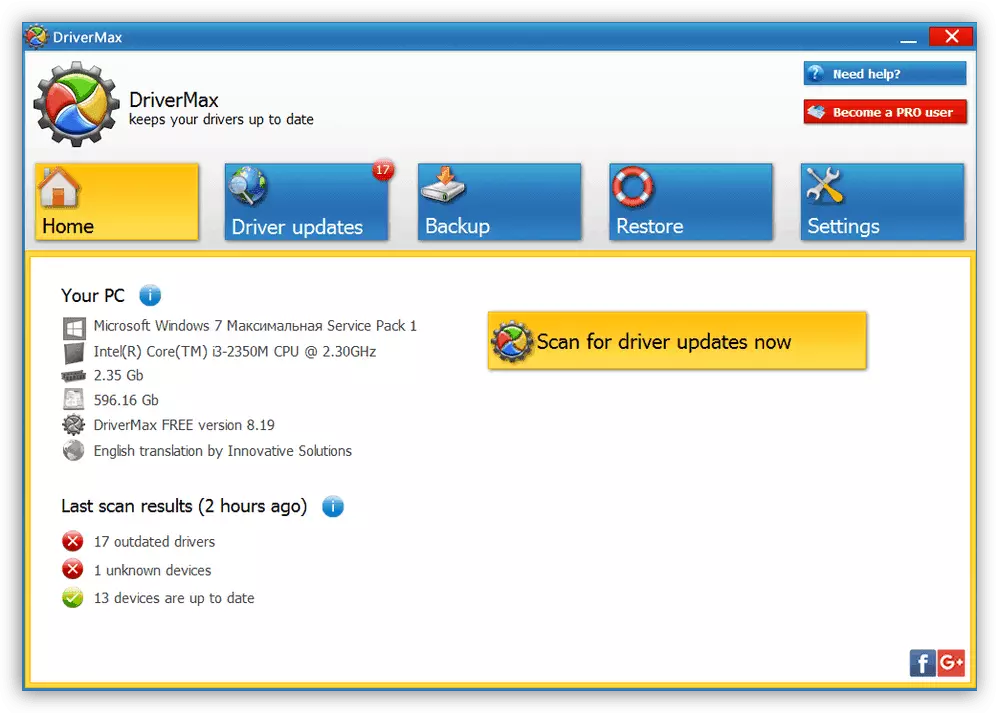
Lekcia: Ako používať DRIVERMAX
Ak táto aplikácia nie je pre vás vhodná, potom si prečítajte podrobný prehľad iných vodičov, ktorí pripravili jedného z našich autorov.
Prečítajte si viac: Programy na inštaláciu ovládačov
Metóda 4: ID zariadenia
Všetky vlastnosti zariadenia pripojené k systému Windows sa nachádzajú v správcovi zariadenia. V príslušnej časti nájdete ID - hardvérový názov jedinečný pre každý komponent. Pre MFP, ovládače, ku ktorým hľadáme, toto ID vyzerá takto:
DOT4 VID_03F0 & PID_7E04 & MI_02 & PRINT_HPZ
Tento kód nám pomôže pri riešení dnešnej úlohy. Spôsoby jeho použitia sú opísané v samostatnom rozsiahlom materiáli, takže nebudeme opakovať a jednoducho vám poskytne odkaz na príslušný článok.
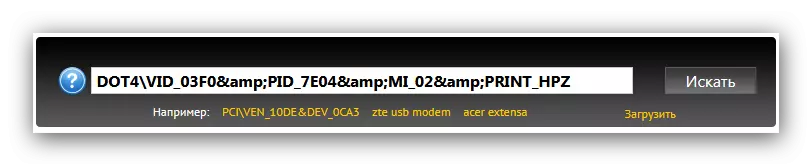
Lekcia: Hľadanie ovládačov s ID zariadenia
Metóda 5: Systémové funkcie
Nástroj Správca zariadení uvedený v predchádzajúcej metóde má tiež funkcie pre sťahovanie ovládačov na požiadavke používateľa. Postup je jednoduchý: Práve otvorte tento dispečer, nájdite požadované vybavenie v zozname, zavolajte na kontextové menu a vyberte položku "Update Ovládače".
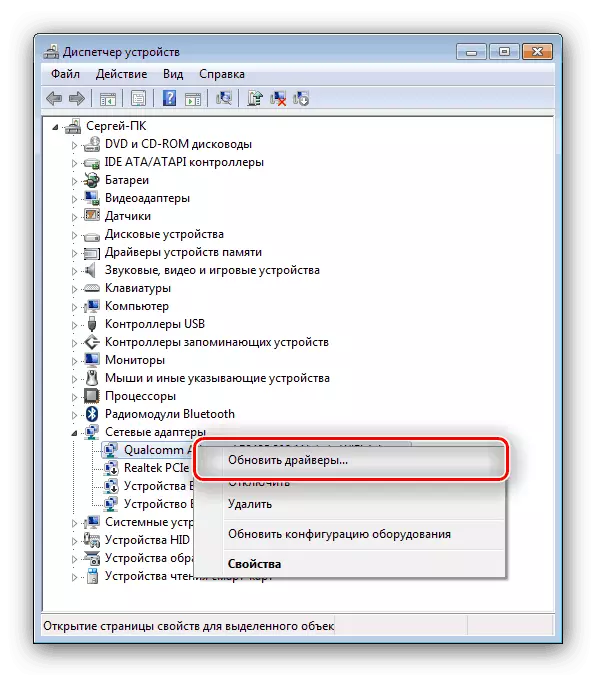
Toto však nie je jediná možnosť používať správcu zariadenia na takéto účely. Alternatívne cesty, ako aj podrobnejší popis hlavného v nasledujúcom príručke.
Lekcia: Systémy aktualizácie ovládačov
To popisuje metódy načítania HP Deskjet F4180. Dúfame, že jeden z spôsobov, ktorými ste vám poskytli.
